小畫桌在線白板將字體變大的教程
時(shí)間:2023-10-10 09:54:08作者:極光下載站人氣:16
小畫桌是一款輕量級(jí)的在線實(shí)時(shí)多人協(xié)作白板工具,讓用戶可以應(yīng)用在頭腦風(fēng)暴、遠(yuǎn)程會(huì)議、在線授課等場(chǎng)景中,能夠有效提升用戶與團(tuán)隊(duì)之間的溝通效率,因此小畫桌軟件吸引了不少用戶前來使用,當(dāng)用戶在使用小畫桌軟件時(shí),在白板上輸入文本信息后,發(fā)覺字體太小了,用戶想要將其變大,卻不知道怎么來操作實(shí)現(xiàn),其實(shí)這個(gè)問題是很好解決的,用戶直接點(diǎn)擊文本框彈出工具欄,接著在工具欄中點(diǎn)擊字號(hào)選項(xiàng)彈出下拉框,隨后安裝需求來調(diào)整大小即可,詳細(xì)的操作過程是怎樣的呢,接下來就讓小編來向大家分享一下小畫桌在線白板將字體變大的方法教程吧,希望用戶能夠從中獲取到有用的經(jīng)驗(yàn)方法。
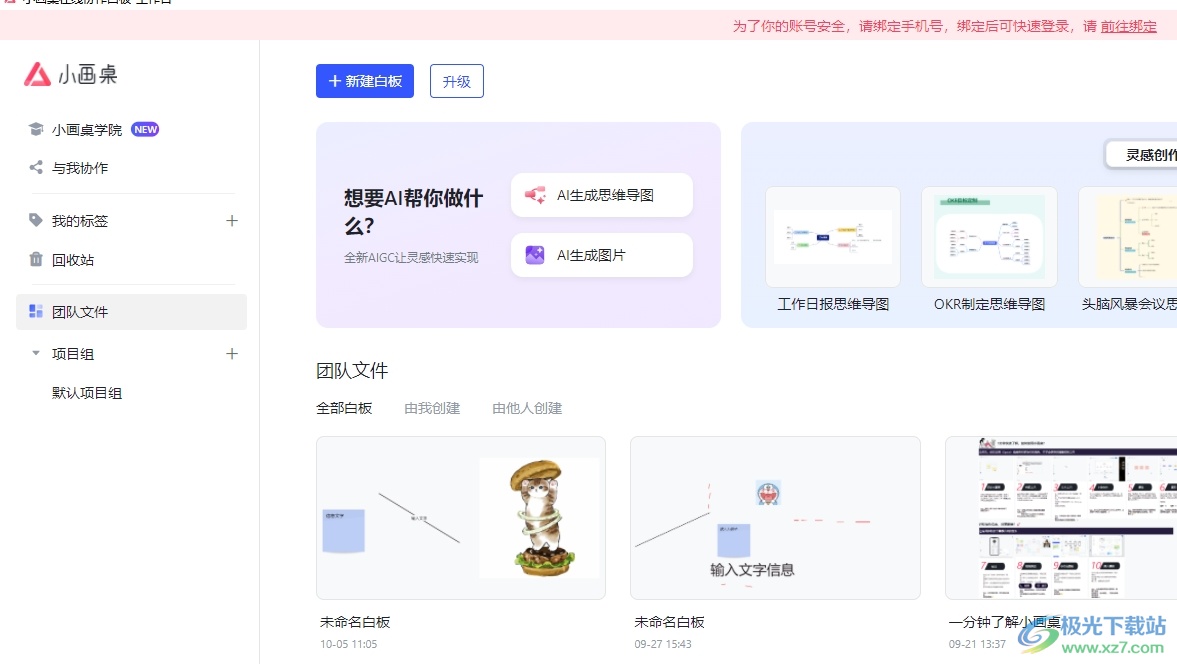
方法步驟
1.用戶在電腦桌面上打開小畫桌軟件,并來到主頁上,在最近打開文件列表中選擇白板文件
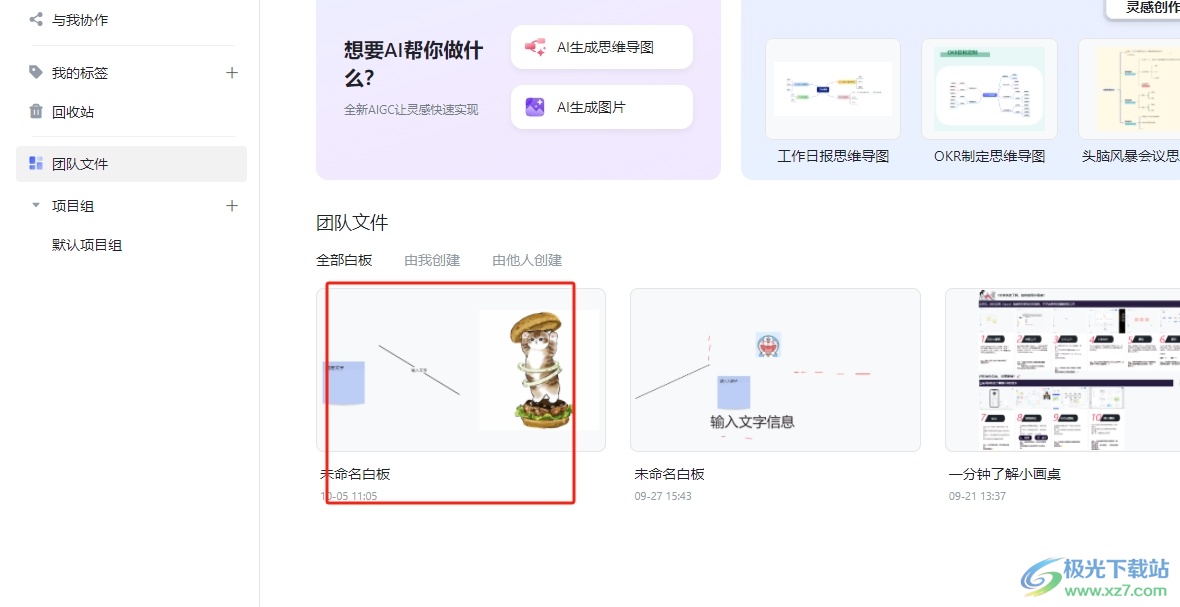
2.進(jìn)入到白板文件的編輯頁面上,用戶需要在左側(cè)的選項(xiàng)卡中選擇文本工具
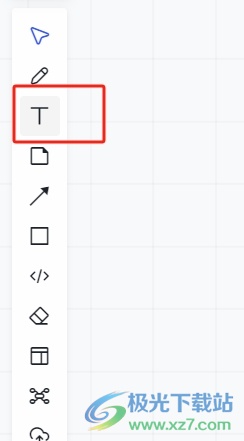
3.接著在頁面上可以看到插入的文本框,用戶直接在里面輸入文本信息并選中彈出工具欄,這時(shí)用戶就可以點(diǎn)擊字號(hào)選項(xiàng)
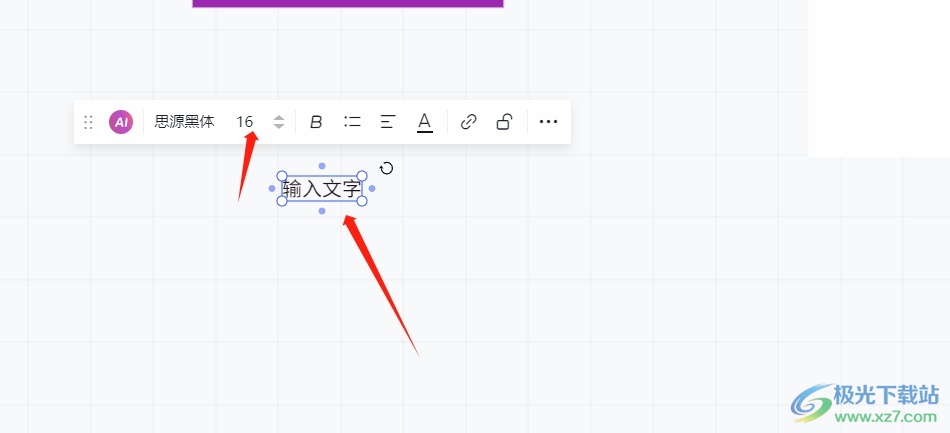
4.在彈出來的下拉框中,用戶根據(jù)需求來選擇字號(hào)選項(xiàng),字號(hào)數(shù)值越大字體越大
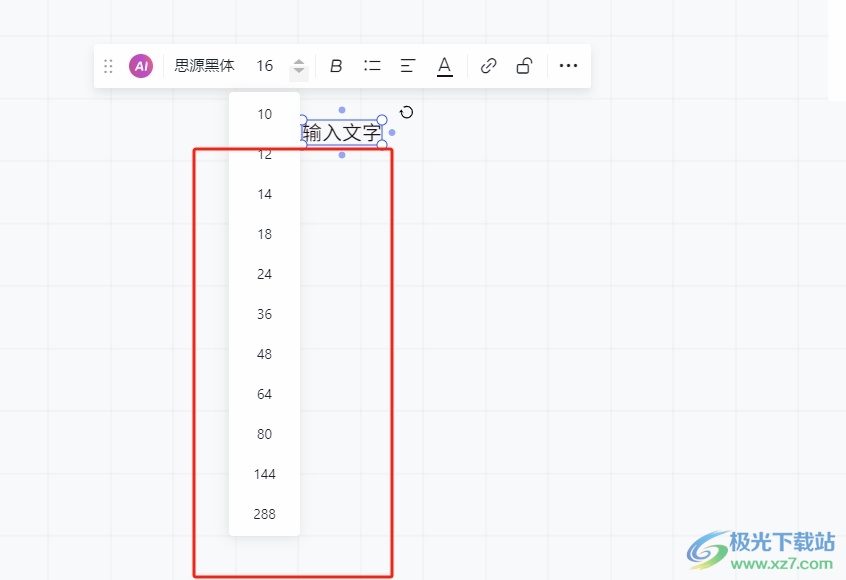
5.設(shè)置成功后,用戶就可以在頁面上看到成功放大的字體,如圖所示
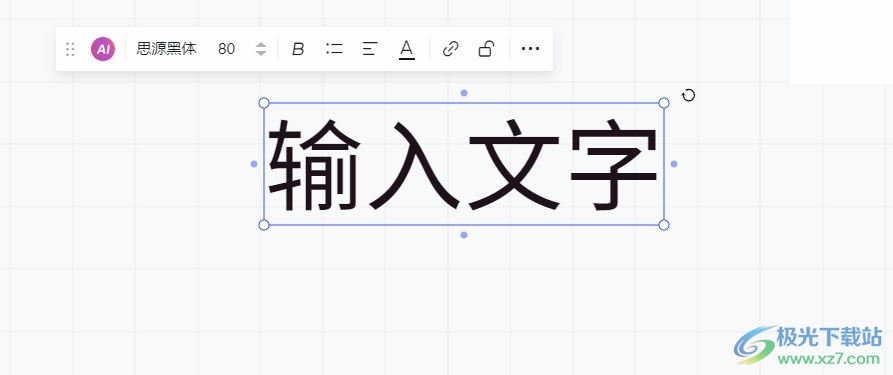
以上就是小編對(duì)用戶提出問題整理出來的方法步驟,用戶從中知道了大致的操作過程為點(diǎn)擊文本工具——插入文本框——輸入文字并選中——點(diǎn)擊字號(hào)選項(xiàng)——選擇字號(hào)這幾步,方法簡(jiǎn)單易懂,因此感興趣的用戶可以跟著小編的教程操作試試看,一定可以解決好這個(gè)問題的。

大小:71.6 MB版本:v1.0 官方版環(huán)境:WinXP, Win7, Win8, Win10, WinAll
- 進(jìn)入下載
相關(guān)推薦
相關(guān)下載
熱門閱覽
- 1百度網(wǎng)盤分享密碼暴力破解方法,怎么破解百度網(wǎng)盤加密鏈接
- 2keyshot6破解安裝步驟-keyshot6破解安裝教程
- 3apktool手機(jī)版使用教程-apktool使用方法
- 4mac版steam怎么設(shè)置中文 steam mac版設(shè)置中文教程
- 5抖音推薦怎么設(shè)置頁面?抖音推薦界面重新設(shè)置教程
- 6電腦怎么開啟VT 如何開啟VT的詳細(xì)教程!
- 7掌上英雄聯(lián)盟怎么注銷賬號(hào)?掌上英雄聯(lián)盟怎么退出登錄
- 8rar文件怎么打開?如何打開rar格式文件
- 9掌上wegame怎么查別人戰(zhàn)績(jī)?掌上wegame怎么看別人英雄聯(lián)盟戰(zhàn)績(jī)
- 10qq郵箱格式怎么寫?qq郵箱格式是什么樣的以及注冊(cè)英文郵箱的方法
- 11怎么安裝會(huì)聲會(huì)影x7?會(huì)聲會(huì)影x7安裝教程
- 12Word文檔中輕松實(shí)現(xiàn)兩行對(duì)齊?word文檔兩行文字怎么對(duì)齊?
網(wǎng)友評(píng)論